¶ Зачем нужно автопополнение.
Представьте себе обычный день рекламного специалиста: утром настройка кампании, пополнение баланса, затем – базовые задачи, такие как расчеты и анализ. В конце дня вы обнаруживаете, что ваша кампания остановилась из-за недостатка средств. Пополнили баланс, а утром снова обнаружили ее на паузе по причина нулевого баланса. Что делать? Использовать инструмент автопополнения. Он станет вашим надежным помощником и обеспечит бесперебойность показа рекламных объявлений, пока вы занимаетесь более важными делами.
Рассчитаем время для пополнения одной рекламной кампании, учитывая проверку результатов и возможные задержки. Это занимает от 3 до 5 минут.
Если у вас 10 кампаний, это примерно 30-50 минут в день, если подходить к процессу тщательно, а не просто добавлять по 1000 рублей. Если кампаний больше, время увеличивается.
При пополнении дважды в день, может уходить до 2 рабочих часов, которые можно было бы использовать на более продуктивные задачи. Это 10 часов в неделю, что больше одного рабочего дня!
Представьте, если на весь процесс уходил бы всего 1 час в неделю, благодаря автоматическому пополнению кампаний. Это освободит 36 рабочих часов, что почти равно целой рабочей неделе, которую можно потратить на улучшение кампаний, конкурентный анализ и проработку карточек!
Инструмент автопополнения будет следить за балансом ваших рекламных кампаний и автоматически пополнять их, когда это необходимо. Избавит вас от необходимости регулярно проверять баланс и беспокоиться о том, что реклама остановится в самый неподходящий момент. А ещё он не требует заморозки большого количества средств на балансе рекламного счета.
Инструмент активируется каждые полчаса и проверяет баланс. При необходимости он автоматически пополняет кампанию по заданным вами параметрам.
¶ Как проверить активность автопополнения?
Понять работает ли функция можно на странице «Рекламные кампании Wildberries». Здесь вы найдете новый столбец «Автопополнение», и можете увидеть одно из трех состояний для каждой из активных кампаний:
1. Состояние «Выкл» значит, что автопополнение для этой рекламной кампании выключено или не было настроено.
2. Индикатор «Вкл» означает, что автопополнение работает и баланс кампании будет автоматически пополнен при необходимости.
3. Если вы видите слово «Пауза» — это означает что функция была настроена и включена, но автопополнение не может быть совершено из за того, что на всех кошельках закончились средства, достигнут лимит ограничения бюджета или закончился период работы функции автопополнения.
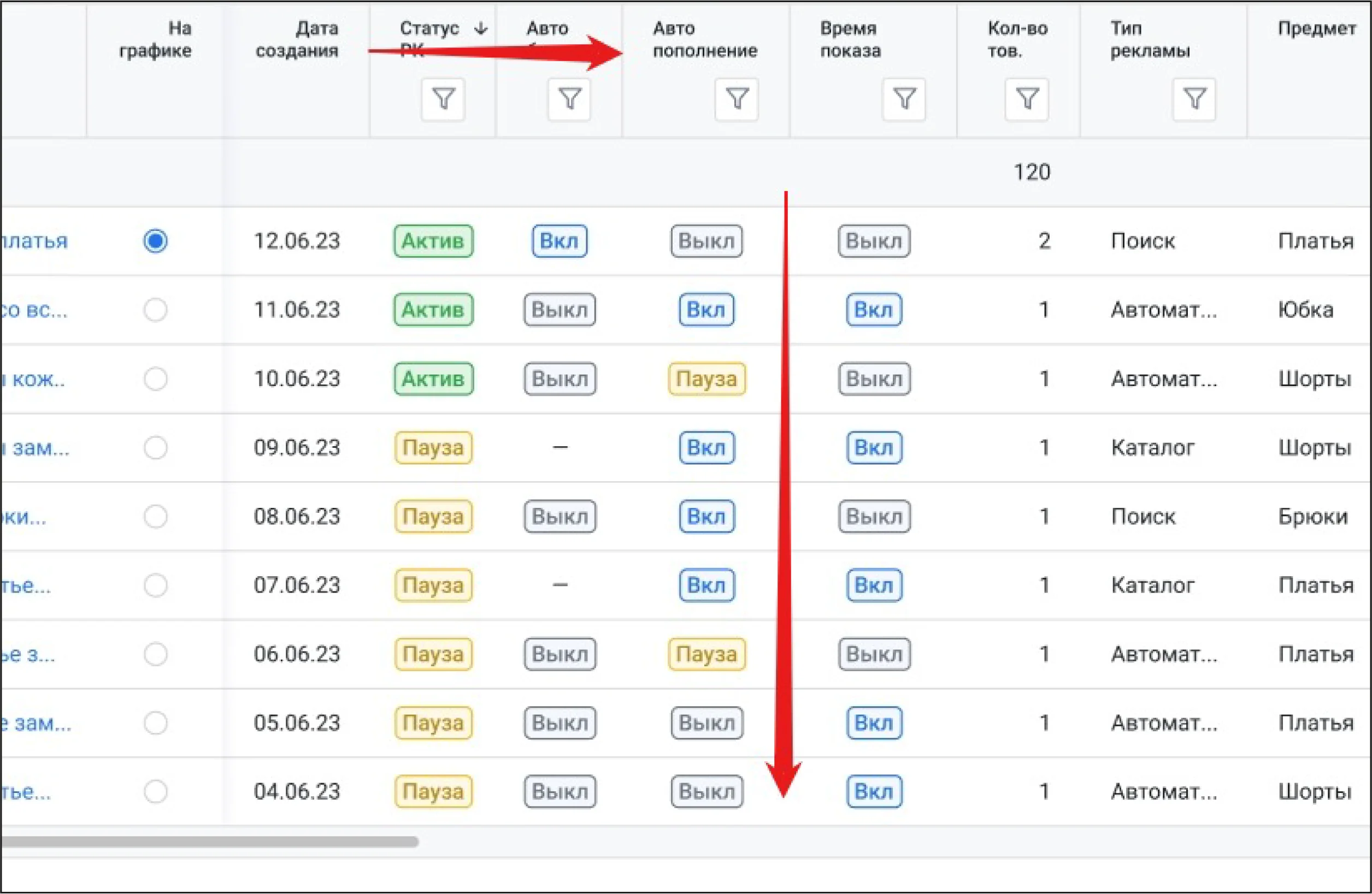
Активность инструмента «Автопополнение» отслеживается в рекламном кабинете WB для каждой кампании. Вы можете нажать «Подключить» или «Изменить» для корректировки настроек.

¶ Как настроить «Автопополнение»
¶ Шаг 1. Настраиваем приоритет списания
У вас есть возможность настроить приоритет списания денежных средств для всех кампаний в вашем рекламном кабинете. Для этого нажмите на кнопку «Настроить приоритет списаний», которая находится в правом верхнем углу. Если вы решите списывать средства на рекламу с бонусного счета, вы можете одним кликом изменить настройку для всех кампаний, находящихся под управлением автопополнения.
Обратите внимание, что эта настройка является лишь частью функционала инструмента автопополнения. Чтобы инструмент начал работать, необходимо также настроить каждую кампанию по отдельным условиям.
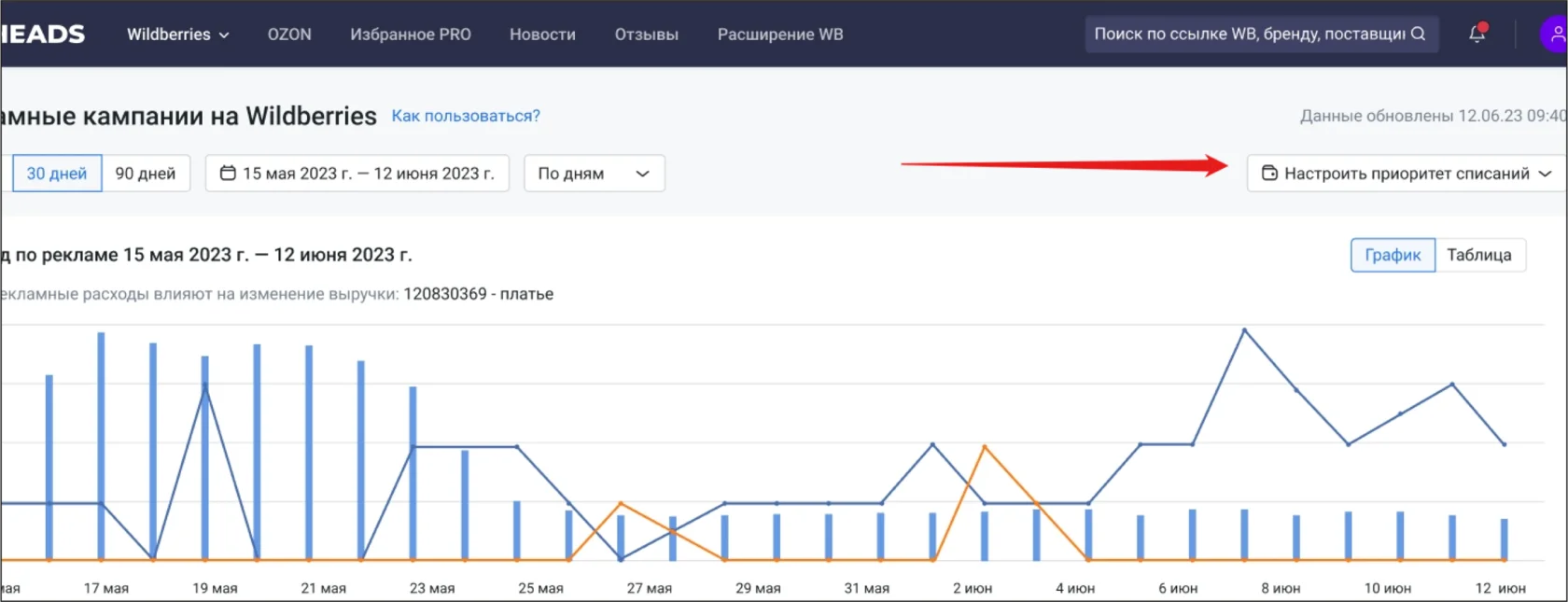
¶ Шаг 2. Выбираем нужное юридическое лицо.

¶ Шаг 3. Задаем порядок, вариантов оплаты
Задаем порядок, вариантов оплаты в котором будет происходить списание средств для пополнения бюджета.

Например, если установить приоритет в следующем порядке:
– Бонусный счет
– Списание с баланса
– Списание со счёта
В таком случае сначала для пополнения баланса будет использоваться бонусный счет (Начисляется Wildberries при выполнении условий, может использоваться для пополнения рекламных кампаний). По истечению средств, система автоматически перейдет к списанию с баланса, и после окончания средств на нем, деньги начнут списываться с вашего счёта.
ВАЖНО! Данная настройка обязательна, без нее невозможно сохранить настройки и включить автопополнение.
Настройки будут применены для всех кампаний выбранного юридического лица на которые настроено автопополнение.
¶ Шаг 4. Переходим к настройкам кампании
Переходим к настройкам кампании для автопополнения. Это можно сделать двумя разными способами:

Первый способ. Кликнуть на значок состояния в столбце «Автопополнение» и сразу попасть на страницу настройки.
Второй способ. На странице «Детализация» можно кликнуть на название кампании и затем перейти во вкладку «Автопополнение» вручную.

После попадания на страницу автопополнения вы увидите кнопку «Настроить приоритет списаний». Она дублирует функционал со страницы «Рекламные кампании Wildberries».
Если приоритеты уже были настроены на предыдущем шаге, то можно оставить все как есть.
Если вы захотите поменять приоритет, можно сделать это по нажатию на кнопку.
ВАЖНО! Приоритет меняется для всех кампаний на которых включена функция автопополнения. Поменять приоритет только для одной из выбранных компаний нельзя.

¶ Шаг 5. Переходим к настройке периода
Переходим к настройке периода работы функции автопополнения.

Укажите даты начала и окончания работы функции автопополнения, выбрав их в календаре.
На следующий день, после выбранного периода, автопополнение кампании остановится, и она получит статус “Пауза” в соответствующем столбце на странице “Рекламные кампании WB”. Статус пауза будет относиться только к инструменту автопополнения, остальные инструменты продолжат работу.
ВАЖНО! Данная настройка обязательна, без нее невозможно сохранить настройки и включить автопополнение.
¶ Шаг 6. Переходим к настройке ограничений
Переходим к настройке ограничений бюджета кампании.

На этом этапе вы увидите 4 поля, два активных с возможностью заполнения (выделены белым цветом). И два пассивных с отображением текущего остатка доступного для автопополнения по параметру (выделены серым).
1. Общий бюджет — позволяет задать сумму, которую вы готовы потратить на кампанию за указанный период.
Наши роботы проверят предыдущие автопополнения за указанные даты. Эти суммы будут вычтены из общего бюджета, и итоговая сумма отобразится в ячейке «Остаток бюджета».
ВАЖНО! Учитываются только расходы через автопополнение. Ручные пополнения не учитываются.
2. Ограничение в день — Указывается максимальная сумма, которая может быть списана в течение одного дня (с 00:00 до 23:59).
Во всех доступных для заполнения полях действует ограничение на ввод.
Нельзя указать сумму менее 1000 рублей, и она обязательно должна быть кратной 50
(Можно: 1050, 1200, 2100. Нельзя: 1199, 1980 или 1020).
ВАЖНО! Если ввести некорректную сумму, при клике за пределами окна ввода, данные исчезнут. Настройки дополняют друг друга, и необходимо подойти внимательно к их заполнению.
ПРИМЕР #1 Если вы установили срок работы автопополнения в 6 дней, параметр “Общий бюджет” в 6 000 рублей, и ежедневный лимит 2 000 рублей, то бюджет автопополнения кончится через 3 дня, а не 6, как планировалось. Автопополнение перейдет в состояние “Пауза”.
Если установить дневное ограничение в 1 000 рублей, автопополнение не будет происходить, после достижения суточного лимита средств для списания, и следующее пополнение произойдет уже в 00:00 следующего дня.
Это значит, что средств хватит на все 6 планируемых к показу рекламы дней. Рекламная кампания будет работать в течение всего выбранного периода, не допуская превышения общего бюджета.
ПРИМЕР #2 Вы задали бюджет 10 000 рублей с дневным лимитом 1 000 рублей на период с 1 по 10 июля.
5 июля вы уменьшили бюджет до 5 000 рублей, оставив те же даты. Если с 1 по 5 июля потрачено 5 000 рублей, остаток бюджета будет 0 рублей.
Если изменить даты на 6 по 10 июля, остаток бюджета составит 5 000 рублей, так как расходов ещё не было.
ВАЖНО! Ручные пополнения не учитываются в остатке бюджета «Автопополнения», но могут повлиять на работу инструмента, замедляя достижение условий автопополнения.
¶ Шаг 7. «Условия автопополнения» и «Сумма списания»
Здесь вам доступно для заполнения два поля:
1. При остатке на балансе — необходимо указать сумму при которой будет происходить пополнение.
2. Пополнить на — указываем сумму на которую будет происходить пополнение.
НАПРИМЕР: Если в первом поле указать 100 рублей, а во втором 1000. То при достижении баланса кампании в 100 рублей, произойдет ее пополнение на 1000, со счета согласно приоритету выбранному на первом шаге.

В полях действует ограничение на ввод. Нельзя указать сумму менее 1000 рублей, и она обязательно должна быть кратной 50 (Можно: 1050, 1200, 2100. Нельзя: 1199, 1980 или 1020).
ВАЖНО! Данная настройка обязательна, без нее невозможно сохранить настройки и включить автопополнение.
¶ Шаг 8. Установка времени показа рекламного объявления.
Инструмент может пополнять вашу кампанию круглосуточно, но не знает, должна ли она останавливаться ночью.
Если деньги на балансе кампании закончатся и дневной бюджет будет равен нулю, кампания перейдёт в статус «Паузы». На следующий день автопополнение снова пополнит баланс.
Чтобы роботы знали, когда включать вашу кампанию, настройте время её показа. Так алгоритмы будут знать, когда кампания должна быть активной, и включат её при наличии средств.
ВАЖНО! Настройки времени показа синхронизируются с автобиддером. Включение автобиддера на кампании с автопополнением автоматически синхронизирует время показа в обоих инструментах.
¶ Инструмент включает две настройки:
1. Выбор региона: Укажите регион для выставления времени показов. Например, для показа по московскому времени выберите регион Москва.
2. Выбор типа настройки: Укажите, как должна работать кампания.

¶ Доступны несколько режимов:
- Каждый день, круглосуточно: Реклама показывается 24/7, пока не закончится баланс.
- По будням с 08:00 до 20:00: Реклама показывается с понедельника по пятницу с 8:00 до 20:00, пока есть средства.
- Точечная настройка времени: Настройка конкретного времени показа, что может сократить бюджет в 2-3 раза без снижения качества результата.
ВАЖНО! Этот режим эффективен, если вы хорошо знаете свою целевую аудиторию и понимаете, когда они проявляют максимальную активность. Например, в категории «Товары для новорожденных» основная ЦА — молодые мамы, которые чаще всего пользуются интернетом в часы, когда ребёнок спит, например, поздним вечером.
Мы предлагаем популярные шаблоны для показа рекламы, но вы всегда можете создать и сохранить своё собственное расписание для разных ниш.
Чтобы создать расписание, кликните на нужную ячейку. Закрашенные ячейки означают время показа объявления. Чтобы закрасить строку или столбец целиком, кликните на его название.
Нажмите «Сохранить как шаблон», чтобы использовать это расписание для других кампаний.

Сохраните настройки и подтвердите включение автопополнения. Роботы возьмут на себя управление временем показа и бюджетом кампании.

ВНИМАНИЕ! Уведомление об ошибке означает, что пропущено какое-то поле на одном из шагов. Незаполненные поля подсвечены красным.
¶ Корректировка условий работы инструмента
Вы можете скорректировать условия работы инструмента в любой момент. Все изменения, а также работа автопополнения будут отражены в истории управления кампанией во вкладке «Автопополнение».

При нажатии на причину у вас откроется окно, где можно будет увидеть подробности произошедших изменений и их итог. Всё, что было до изменений, будет выделено красным цветом, а все новые настройки — чёрным.

При нажатии на причину у вас откроется окно, где можно будет увидеть подробности произошедших изменений и их итог. Всё, что было до изменений, будет выделено красным цветом, а все новые настройки — чёрным.
¶ Что позволяет увидеть история автопополнения?
1. Настройка и изменение условий работы автопополнения.
2. Смену статусов автопополнения.
3. Когда и на сколько были пополнены кампании.
4. Когда были достигнуты лимиты бюджета.
5. Ошибки со стороны WB, которые помешали пополнению кампаний.
Настройка завершена